
Nastavení a používání RTT hovorů FaceTime na Macu
Pokud máte sluchový nebo řečový hendikep nebo chcete někomu s hendikepem zavolat, můžete pro svůj hovor použít funkci RTT (Real-Time Text), pokud ji váš operátor podporuje. Když vám někdo zavolá, na vašem Macu se zobrazí oznámení a vy můžete tento hovor přijmout jako RTT hovor.
RTT hovory zahajované a přijímané na Macu využívají minuty volání v mobilní síti, takže mohou být zpoplatněny. Váš Mac, iPhone nebo iPad musí splňovat tyto požadavky.
Nastavení RTT telefonních hovorů
Na iPhonu přejděte na Nastavení
 > Zpřístupnění.
> Zpřístupnění.Klepněte na RTT/TTY. (V závislosti na operátorovi je možné, že namísto toho uvidíte položku RTT nebo TTY.)
Zapněte volbu Softwarové RTT/TTY.
Je‑li zapnutá funkce RTT, v řádku nabídek se objeví tlačítko RTT
 . Na iPhonu můžete pro RTT hovory vybrat další volby.
. Na iPhonu můžete pro RTT hovory vybrat další volby.Na Macu vyberte nabídku Apple

 a potom vpravo klikněte na RTT. (Je možné, že bude třeba posunout zobrazení níže.)
a potom vpravo klikněte na RTT. (Je možné, že bude třeba posunout zobrazení níže.)Zapněte RTT.
Poznámka: Jestliže se RTT nezobrazuje, zkontrolujte, zda jste při nastavení této služby provedli všechny kroky. Jestliže RTT stále nevidíte, je možné, že váš Mac tuto funkci nepodporuje.
Vyberte další volby.
Další informace zobrazíte kliknutím na
 v pravém dolním rohu.
v pravém dolním rohu.
Je‑li funkce RTT na vašem Macu zapnutá, je vidět tlačítko RTT ![]() (například na kartě v aplikaci Kontakty nebo ve FaceTimu); to značí, že můžete zahajovat a přijímat RTT hovory.
(například na kartě v aplikaci Kontakty nebo ve FaceTimu); to značí, že můžete zahajovat a přijímat RTT hovory.
Zahajování RTT hovorů z FaceTimu na Macu
Pokud chcete uskutečňovat RTT hovory, musíte být přihlášení ve FaceTimu, mít iPhone a Mac nastavené na telefonování a mít zapnuté RTT telefonní hovory.
Důležité: Když v USA zahájíte na Macu tísňové volání, odešlou se speciální znaky nebo tóny s cílem upozornit operátora. Schopnost operátora tyto tóny přijmout a reagovat na ně se může v různých lokalitách lišit. Apple nezaručuje, že operátor bude vždy schopen přijmout RTT hovor a odpovědět na něj.
Na Macu přejděte do aplikace FaceTime
 .
.Klikněte na volbu Nový.
V dialogovém okně zadejte telefonní číslo a stiskněte klávesu Return.
Tip: Je‑li osoba uložená ve vašem adresáři kontaktů spolu s telefonním číslem, stačí jednoduše zadat její jméno nebo ji vybrat z nabídky Návrhy.
Klikněte na
 u telefonního čísla nebo jména a pak vyberte volbu RTT hovor nebo RTT hovor s prostředníkem.
u telefonního čísla nebo jména a pak vyberte volbu RTT hovor nebo RTT hovor s prostředníkem.Volbu RTT hovor s prostředníkem použijte v případě, že voláte osobě, která nemá funkci RTT; hovor bude spojen s prostředníkem, který vám bude asistovat. Další informace o číslu prostředníka pro RTT viz Změna nastavení RTT pro zpřístupnění.
Poznámka: Pokud vám omezení dovoluje hovory pouze s některými osobami, u osob, jimž nemůžete volat, se zobrazí

Když druhý volající hovor přijme, klikněte na
 a začněte psát.
a začněte psát.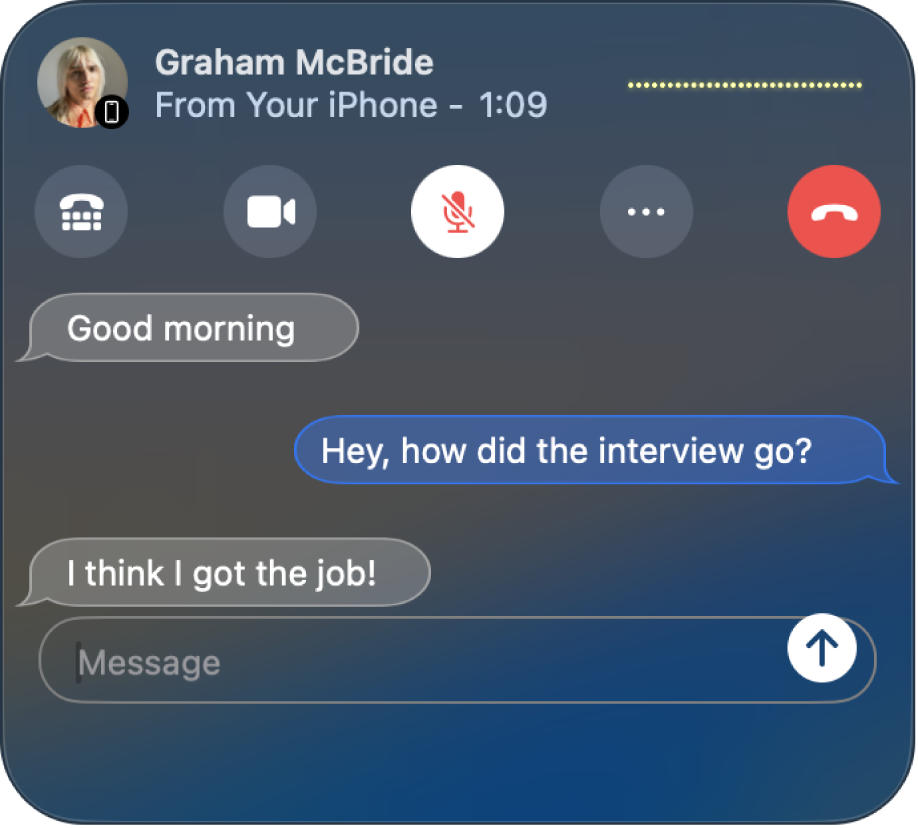
Pokud jste v nastavení RTT pro Zpřístupnění vybrali volbu Posílat hned, příjemce uvidí každý znak hned po jeho napsání. V opačném případě odešlete zprávu stisknutím klávesy Return.
Příjem RTT hovorů na Macu
Když se na Macu v pravém horním rohu obrazovky objeví oznámení, proveďte některou z následujících akcí:
Příjem RTT hovoru: Klikněte na
 a potom na
a potom na  . (Funkce RTT je k dispozici, i když jste ji neaktivovali.)
. (Funkce RTT je k dispozici, i když jste ji neaktivovali.)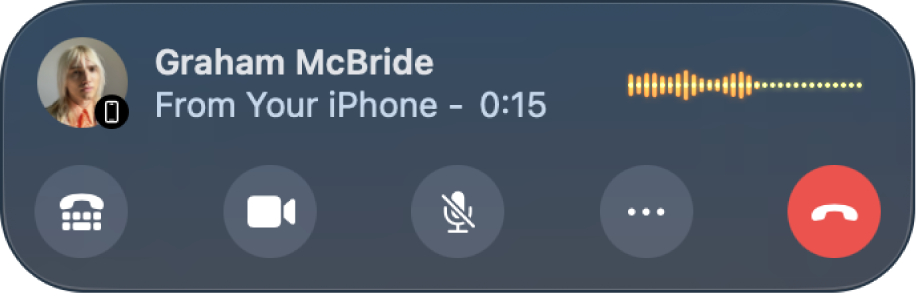
Odmítnutí hovoru: Klikněte na
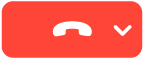 .
.Tip: Když volá někdo, od koho nechcete volání přijímat, můžete tohoto volajícího zablokovat.
Odmítnutí hovoru a zaslání zprávy ve službě iMessage: Klikněte na
 u tlačítka
u tlačítka 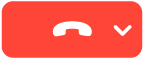 , vyberte volbu Odpovědět zprávou, napište zprávu a klikněte na Odeslat. Vy i volající musíte být přihlášení ke službě iMessage.
, vyberte volbu Odpovědět zprávou, napište zprávu a klikněte na Odeslat. Vy i volající musíte být přihlášení ke službě iMessage.Odmítnutí hovoru a vytvoření připomínky, že máte později zavolat zpět: Klikněte na
 u tlačítka
u tlačítka 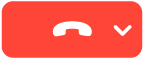 a vyberte, za jak dlouho chcete připomínku obdržet. Po uplynutí této doby obdržíte oznámení – kliknutím na ně zobrazíte připomínku a dalším kliknutím na odkaz v připomínce zahájíte hovor.
a vyberte, za jak dlouho chcete připomínku obdržet. Po uplynutí této doby obdržíte oznámení – kliknutím na ně zobrazíte připomínku a dalším kliknutím na odkaz v připomínce zahájíte hovor.
Nemůžete přijmout hovor od osoby, na kterou se vztahují omezení komunikace nastavená pomocí funkce Čas u obrazovky. Hovor se však zobrazí jako zmeškaný v okně FaceTimu nebo v Oznamovacím centru.